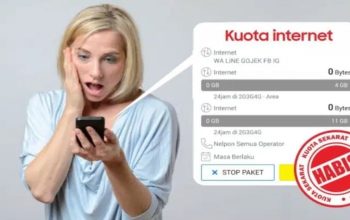Internet telah menjadi kebutuhan pokok dalam kehidupan sehari-hari, namun penggunaannya juga tidak lepas dari risiko. Salah satu cara efektif untuk menjaga keamanan dan privasi saat berselancar di internet adalah dengan menggunakan VPN (Virtual Private Network). VPN memungkinkan data yang dikirimkan dan diterima menjadi lebih terlindungi, terutama saat mengakses jaringan publik. Pada handphone OPPO, fitur VPN bisa diaktifkan dengan mudah untuk memastikan keamanan pengguna saat berselancar di dunia maya.
Pengguna handphone OPPO yang ingin menjaga privasi mereka saat menggunakan internet kini bisa melakukannya tanpa perlu aplikasi tambahan. Proses pengaktifan VPN di handphone OPPO cukup sederhana dan dapat dilakukan langsung melalui pengaturan. Langkah-langkah berikut akan memandu Anda untuk mengaktifkan VPN di handphone OPPO agar keamanan internet Anda lebih terjamin.
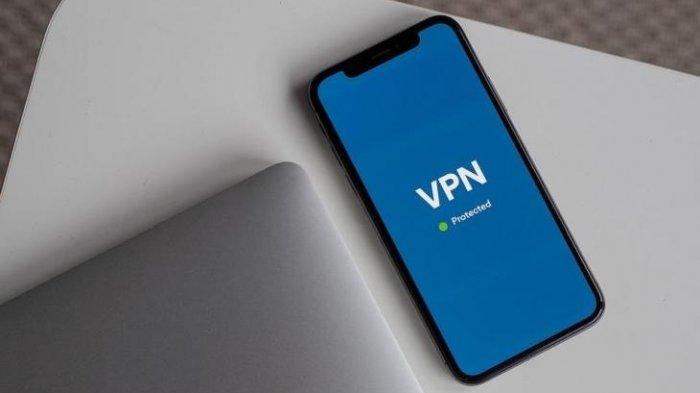
Langkah-Langkah Mengaktifkan VPN di Handphone OPPO
1. Buka Pengaturan di Handphone OPPO
Untuk memulai, buka aplikasi Pengaturan di handphone OPPO Anda. Ikon Pengaturan biasanya berbentuk seperti roda gigi dan bisa ditemukan di layar utama atau dalam menu aplikasi.
2. Cari dan Pilih Opsi “Jaringan & Internet”
Setelah masuk ke Pengaturan, gulir ke bawah hingga menemukan menu Jaringan & Internet. Ketuk pada opsi ini untuk mengakses berbagai pengaturan terkait koneksi internet di perangkat Anda.
3. Masuk ke Menu “VPN”
Di dalam menu Jaringan & Internet, akan terlihat beberapa opsi. Pilih VPN untuk melanjutkan. Menu ini berfungsi untuk menambah dan mengelola pengaturan VPN di perangkat OPPO Anda.
4. Tambah Profil VPN Baru
Jika Anda belum memiliki profil VPN, pilih opsi Tambah VPN atau Tambahkan Profil VPN. Anda akan diminta memasukkan detail VPN, seperti Nama VPN, Tipe, dan Server. Data ini biasanya diberikan oleh penyedia layanan VPN yang Anda gunakan.
5. Isi Detail VPN Sesuai Penyedia Layanan
Masukkan informasi yang diminta, seperti nama, alamat server, dan tipe VPN sesuai instruksi dari penyedia VPN. Pastikan data yang dimasukkan sesuai agar koneksi bisa berjalan lancar.
6. Simpan dan Sambungkan
Setelah semua informasi terisi dengan benar, ketuk Simpan. Profil VPN Anda akan muncul di daftar VPN yang tersedia. Untuk mulai menggunakan VPN, ketuk nama profil tersebut lalu pilih Sambungkan. Beberapa VPN mungkin memerlukan nama pengguna dan kata sandi untuk otentikasi, jadi masukkan informasi tersebut jika diminta.
7. Pastikan VPN Terhubung
Setelah tersambung, ikon VPN biasanya akan muncul di bilah status di bagian atas layar. Hal ini menandakan bahwa koneksi VPN sudah aktif dan data Anda kini lebih aman saat mengakses internet.
Mengaktifkan VPN di handphone OPPO adalah cara yang efektif untuk meningkatkan keamanan dan menjaga privasi saat berselancar di internet. Dengan mengikuti langkah-langkah di atas, Anda bisa dengan mudah menambah dan mengaktifkan profil VPN tanpa perlu mengunduh aplikasi tambahan. Fitur VPN ini sangat berguna terutama saat Anda sering terhubung dengan jaringan publik atau saat ingin membuka akses ke situs-situs yang mungkin dibatasi di wilayah Anda.
Namun, penting juga diingat bahwa tidak semua layanan VPN memberikan privasi dan keamanan yang sama. Oleh karena itu, disarankan untuk memilih penyedia VPN terpercaya dengan enkripsi yang kuat. Dengan begitu, Anda dapat merasa lebih aman dan nyaman saat menggunakan internet di mana pun Anda berada.